电脑系统安装教程是什么,现在安装电脑操作系统的方法非常多,例如u盘安装电脑系统,光盘安装电脑系统,但是今天win7之家小编给你们说的时候硬盘安装电脑操作系统,下面就让我们来看看电脑系统安装教程吧。
电脑系统安装的方法有很多,包括光盘安装法,U盘安装法,硬盘安装法等,今天我来着重说说硬盘安装系统的方法。此教程来自深度xp系统官网!
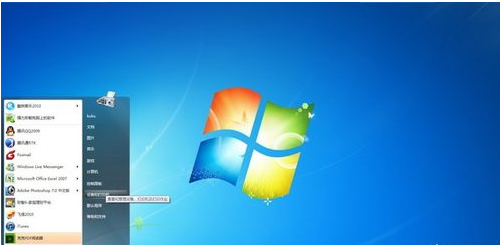
首先要下载一个系统镜像,比如现在流行的windows7系统镜像或者是以前的xp系统镜像,镜像文件一般都很大,尤其是win7有两个多G,如果网速不快,下载的过程就是受煎熬的过程。系统镜像格式一般为iso格式。
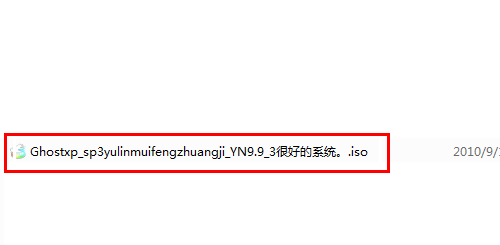
下载之后,你还需要用虚拟光驱来加载,你可以在网上搜索一款虚拟光驱来完成加载操作,请根据具体软件的说明来加载镜像。

加载过后你需要回到资源管理器中,点击刚才加载的虚拟光驱,就跟真实的光驱是一样的,双击打开,找到类似setup.exe字样的文件,双击打开即可开始安装。
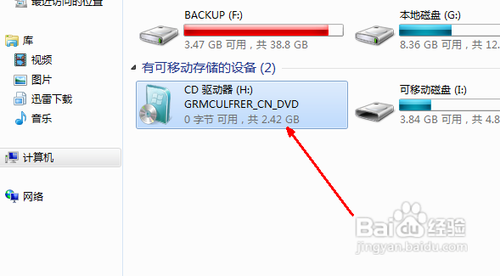
硬盘安装系统相对来讲是速度比较快的,因为硬盘的读取文件的速度毕竟要比光盘和U盘要快。但是前提是你的电脑上已经预先安装了操作系统,因为上面的这些操作是在系统中进行的。这种方法适用于低版本的系统升级高版本的系统。

综上所述,这就是win7之家小编给你们介绍的最简单的电脑系统安装教程了,硬盘安装电脑操作系统简单至极,硬盘安装电脑系统比u盘安装电脑系统简单,不需要任何第三方工具,而且安装电脑系统速度快,成功率高!
Copyright ©2018-2023 www.958358.com 粤ICP备19111771号-7 增值电信业务经营许可证 粤B2-20231006